Warning: Trying to access array offset on value of type bool in /home/affiliate17/gamelove777.com/public_html/wp-content/plugins/wp-word-count/public/class-wpwc-public.php on line 123
仮想通貨で実際に取引できるようになろう
Binance(バイナンス)の魅力
●ユーザー数・取引高はどちらも世界トップクラスの取引所
●取扱通貨が100種類以上
●手数料が0.1%と激安
●日本人のユーザーが多い
ユーザー数・取引高はどちらも世界トップクラスの取引所
Binanceは2017年7月に設立された海外の取引所です。
つまり設立からまだ2年もたっていないにもかかわらず世界トップクラスの取引所までのし上がってきたすごい取引所です。
また、もともとは本拠地を香港に置いていたのですが、現在はマルタ島に本拠地を置いています。
このことにより、中国政府からの規制から逃れることができ、取引所としてはかなりプラスの状態になってきています。
これだけ急成長を遂げた要因としては、兎にも角にもBinance(バイナンス)の使い勝手の良さによるものでしょう。
取扱通貨が100種類以上
取扱通貨は100種類以上あり、投資先の通貨に困ることはまずないでしょう。
初心者の方にとっては正直バイナンスだけで十分満足できるレベルといっていいでしょう。
もちろんビットコインの扱いはありますし、有名なアルトコインの取扱もあります。
とりあえずBinance(バイナンス)で口座を開いておけば大丈夫と豪語できるレベルです。
手数料が0.1%と激安
Binance(バイナンス)の取引手数料は0.1%と激安です。
海外取引所では安くても0.2%で、高いところだと2%以上の取引所も存在します。
仮想通貨はハイリスクハイリターンの商品なので、取引手数料が安いというのはそれだけでも助かります。
さらにすごいことに、手数料を半額にできるシステムもあるのでぜひ試してみてください。
日本人のユーザーが多い
海外取引所はとりあえずBinance(バイナンス)、といわれるほど有名な海外取引所ですから、日本人のユーザーも多いです。
日本語に対応していないにもかかわらず、日本人ユーザーが多いというのもそれだけBinance(バイナンス)の使い勝手の良さ・信頼感を表しているといって良いでしょう。
日本人ユーザーが多いことから、取引をするうえで何か疑問があればネット検索をかければ大体が解決できます。
Binance(バイナンス)の口座開設・登録のやり方
ステップ① Binance(バイナンス)のホームページへ
①「バイナンス」と入力して検索しましょう

②たいてい一番上にあるのでクリックしてHPへ
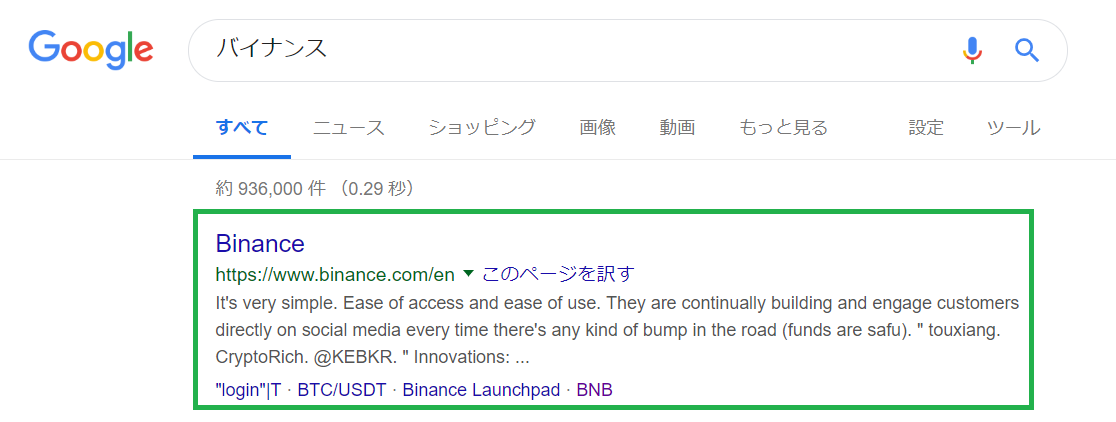
③こちらがBinanceのホームページになります

ステップ② メールアドレス・パスワードの設定
①HPの右上にグーグル翻訳のマークがあるのでクリックします

②利用できる言語がたくさん出てくるので「日本語」を選択しましょう
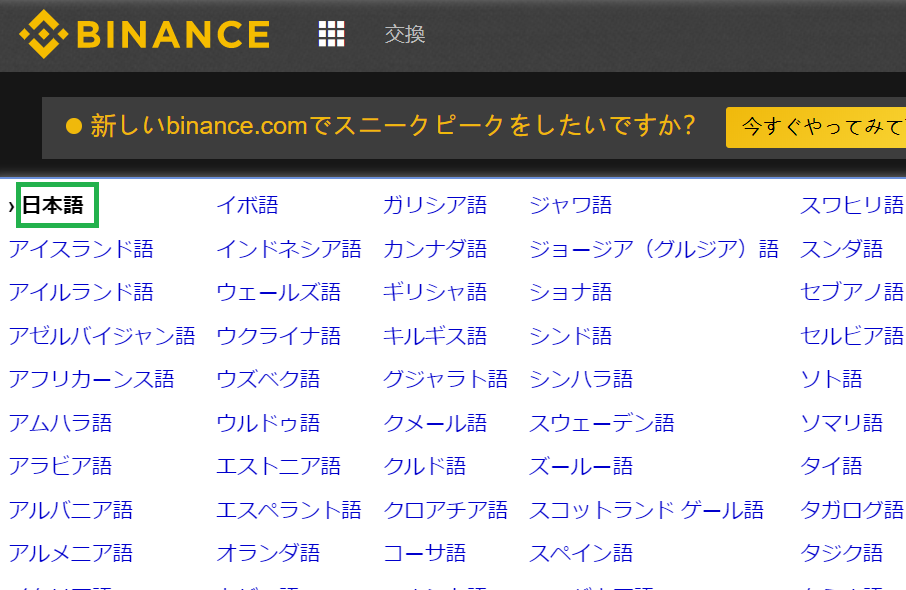
③HP中央にある「アカウントを作成します」をクリックするか、HP右上にある「登録」をクリックしましょう
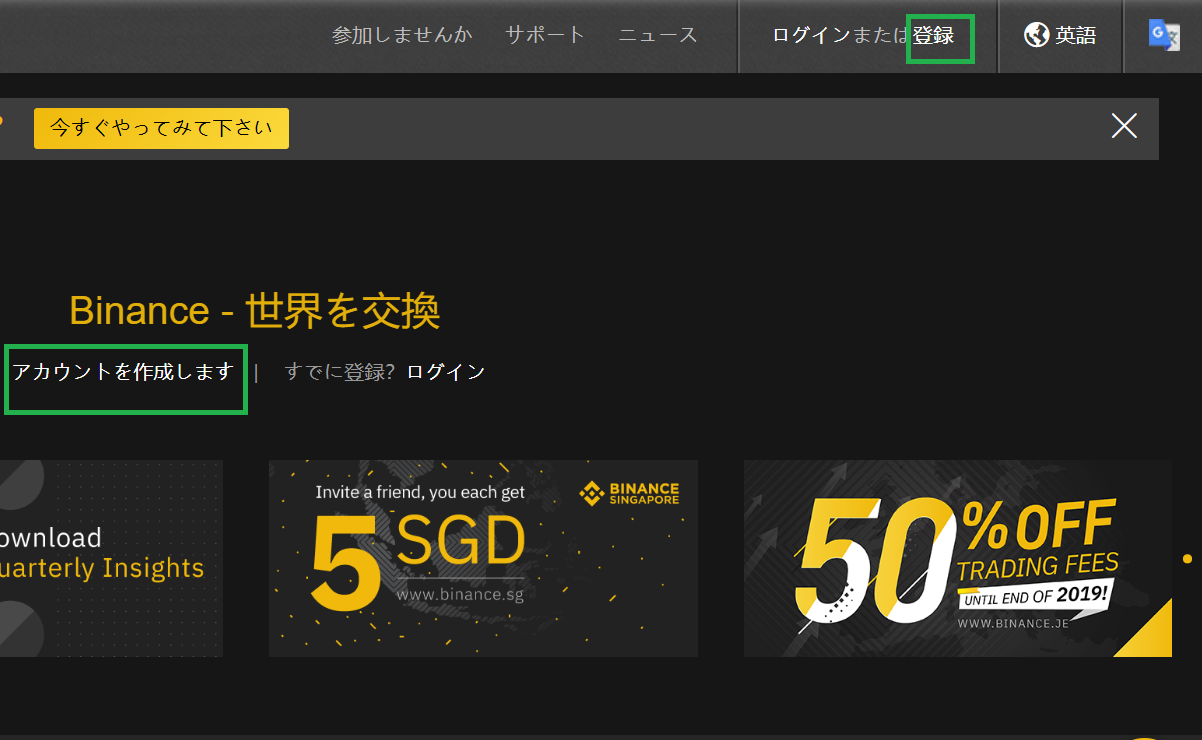
④メールアドレス・パスワードを入力し、規約に同意しましたら「Register」をクリック

1.メールアドレスを入力しましょう
2.パスワードを入力しましょう
(最低1文字は大文字を入れなければなりません)
3.もう一度同じパスワードを入力しましょう
4.「I agree to Binance’s Terms of Use」の横に☑を入れます
⑤スライドを引っ張ってパズルを完成させましょう
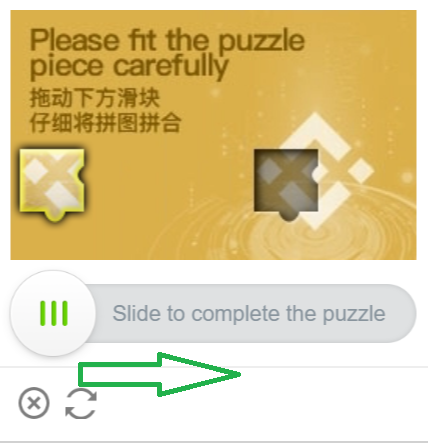
⇩
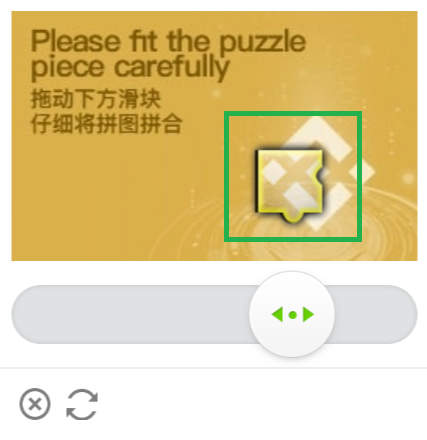
⑥登録したアドレス宛てにメールを送ったという画面になります

ステップ③ メールの確認・5つの規約に同意
①すぐにBinanceからメールが来ているので確認し、黄色い資格で囲まれた「Verify Email」をクリック
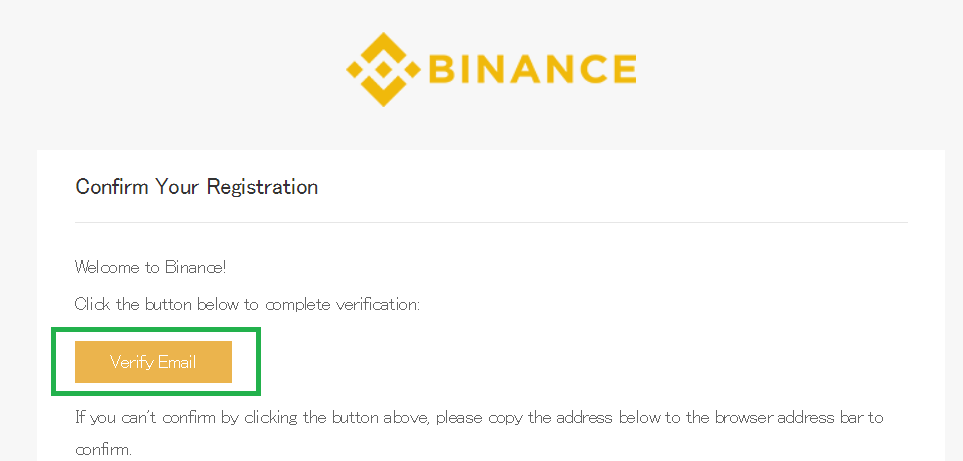
②「Verify Email」をクリックして下記のような画面が表示されたら成功です
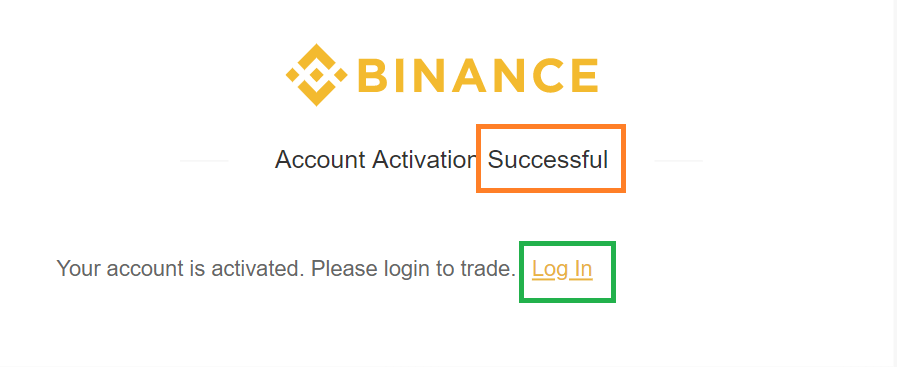
③右下の「Login」ボタンを押し、アドレスとパスワードを入力したら再度「Log in」ボタンを押しましょう
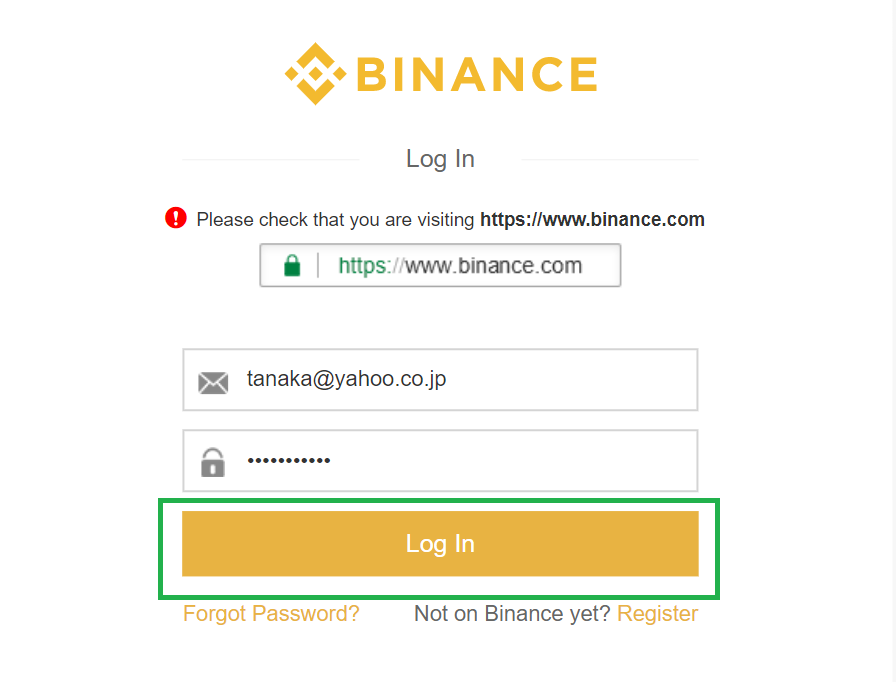
④先ほどと同じように右にスライドさせてパズルを完成させましょう
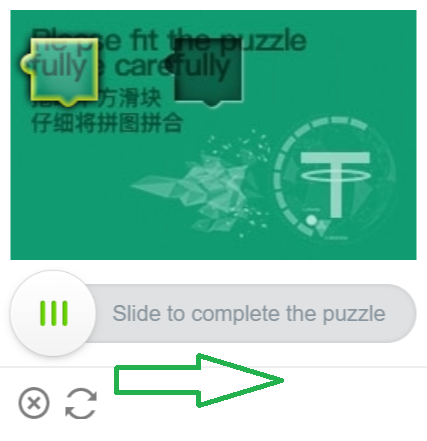
⑤5か所の規約にチェックを入れて、右下の「私は>>続け、理解します」をクリック
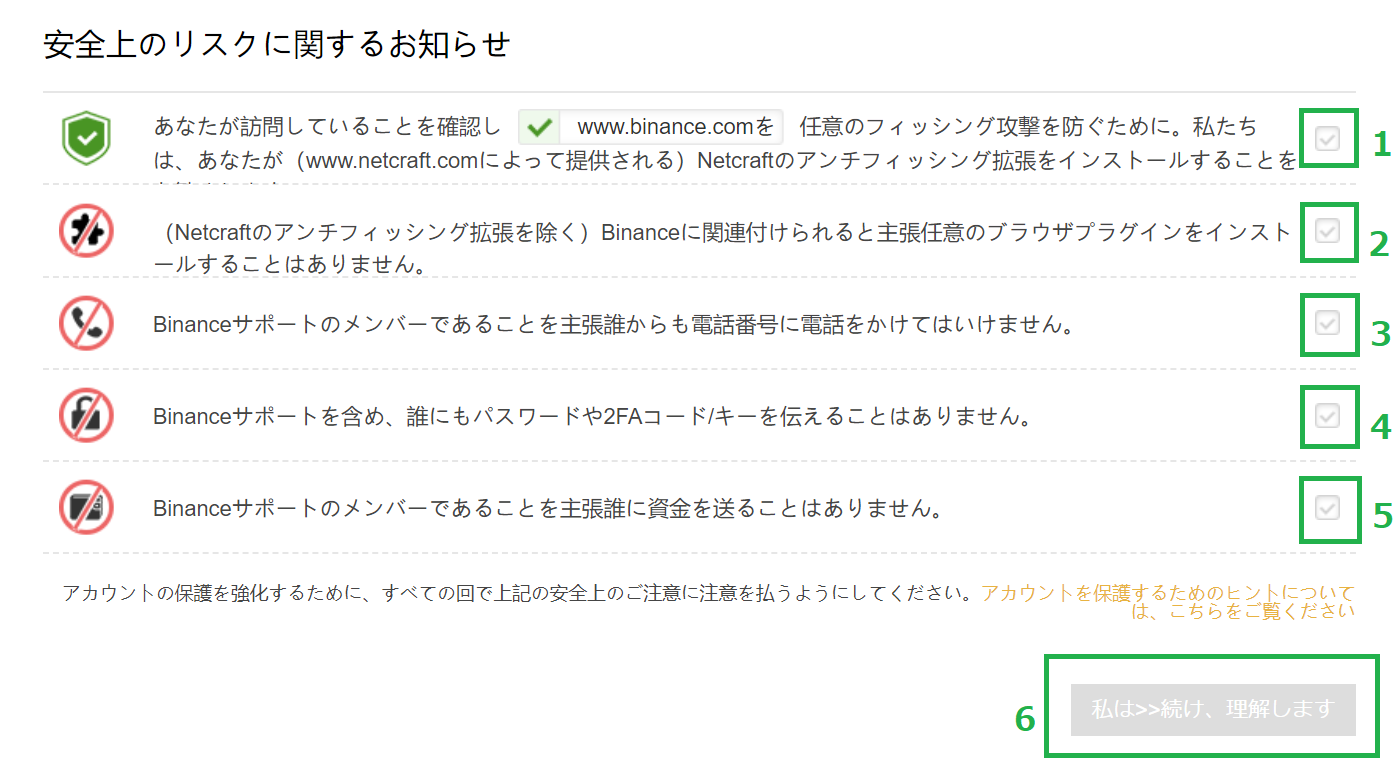
1.あなたが訪問していることを確認しwww.binance.comを任意のフィッシング攻撃を防ぐために。私たちは、あなたが(www.netcraft.comによって提供される)Netcraftのアンチフィッシング拡張をインストールすることを
2.(Netcraftのアンチフィッシング拡張を除く)Binanceに関連付けられると主張任意のブラウザプラグインをインストールすることはありません。
3.Binanceサポートのメンバーであることを主張誰からも電話番号に電話をかけてはいけません。
4.Binanceサポートを含め、誰にもパスワードや2FAコード/キーを伝えることはありません。
5.Binanceサポートのメンバーであることを主張誰に資金を送ることはありません。
上記5つの文章の右側にチェックする箇所があるので全てチェックしましょう
⑥「私たちは強く、あなたのアカウントに2FAを有効にすることをお勧めいたします!」という画面が出てくるので左側の「Googleの認証」を選択しましょう
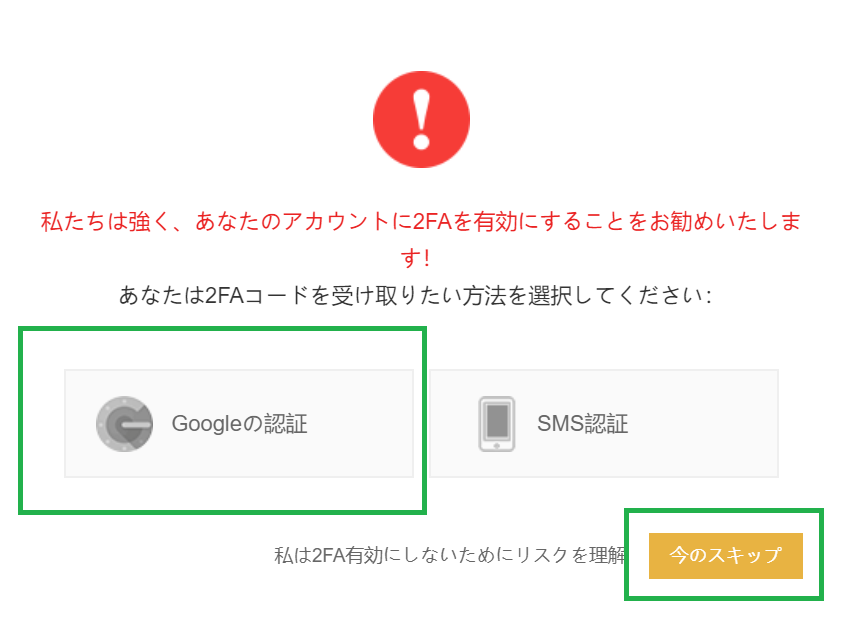
Google認証システムについて
Google認証システムは日本国内の取引所でも使われている有名なアプリなので安全です。
他の取引所で口座を開く際にも必要になってくるのでインストールしておいて損はないでしょう
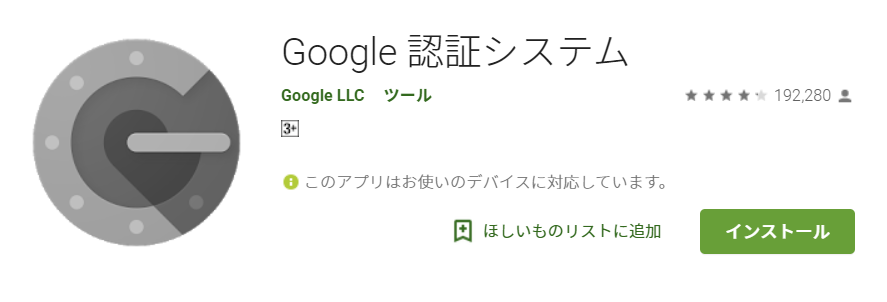
ステップ④ 2段階認証
①スマホを操作して「APP STORE」か「GOOGLE PLAY」でグーグルの認証アプリをインストールしましょう
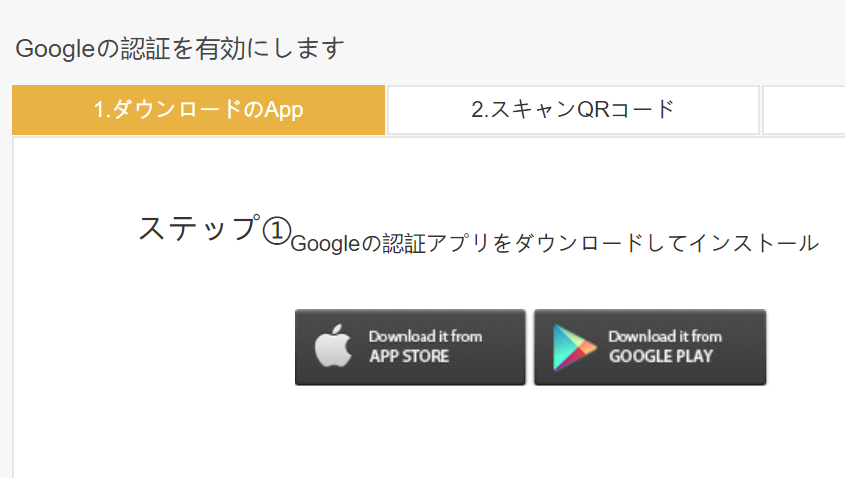
②スマホで「グーグル認証」と検索すると、たいてい一番上にくるのでクリックしてインストールしましょう
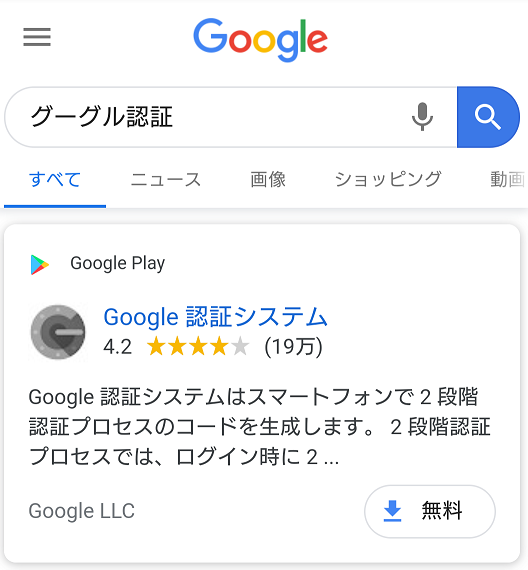
③「Google認証システム」をスマホ側にインストールしたらPCに戻り右下の「次のステップ」をクリックしましょう

④スマホを操作し、QRコードを読み取りましょう
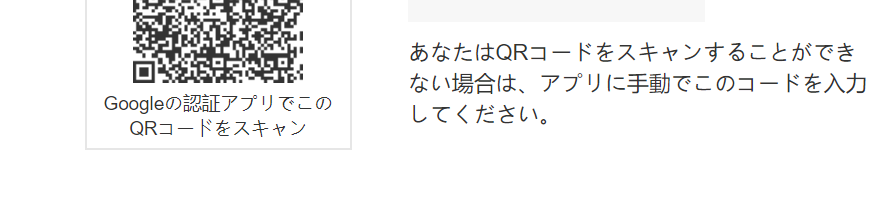
⑤スマホ側でGoogle認証システムが起動され数字が6桁表示されるようになったらPC側で右下の「次のステップ」をクリックしましょう
⑥念のため16桁のコードをどこかにメモしておきましょう
(メモしたら右下の「次のステップ」をクリック)
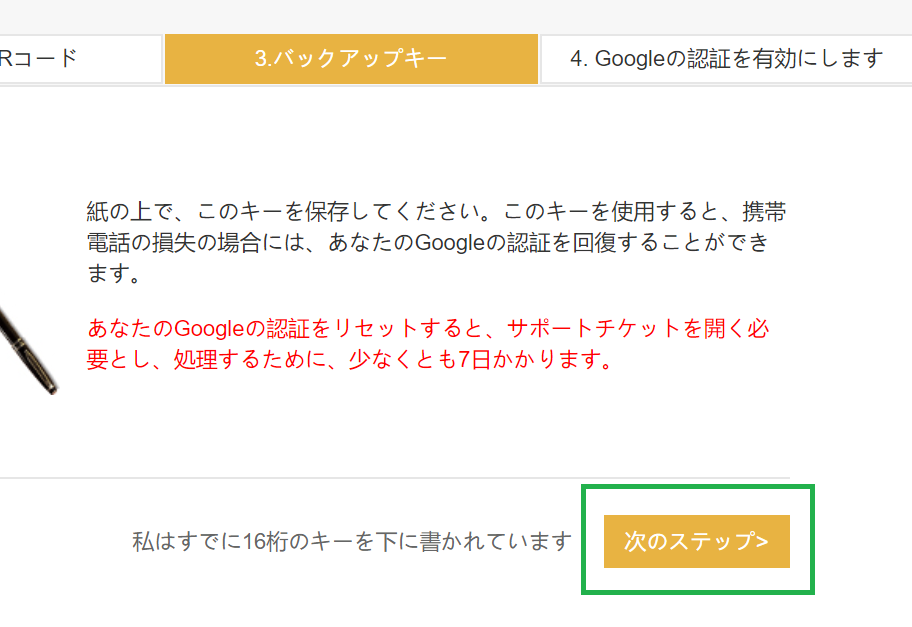
⑦「ログインパスワード」と「Googleの認証コード」を機に入して、右下の「Googleの認証を有効にします」をクリックしましょう
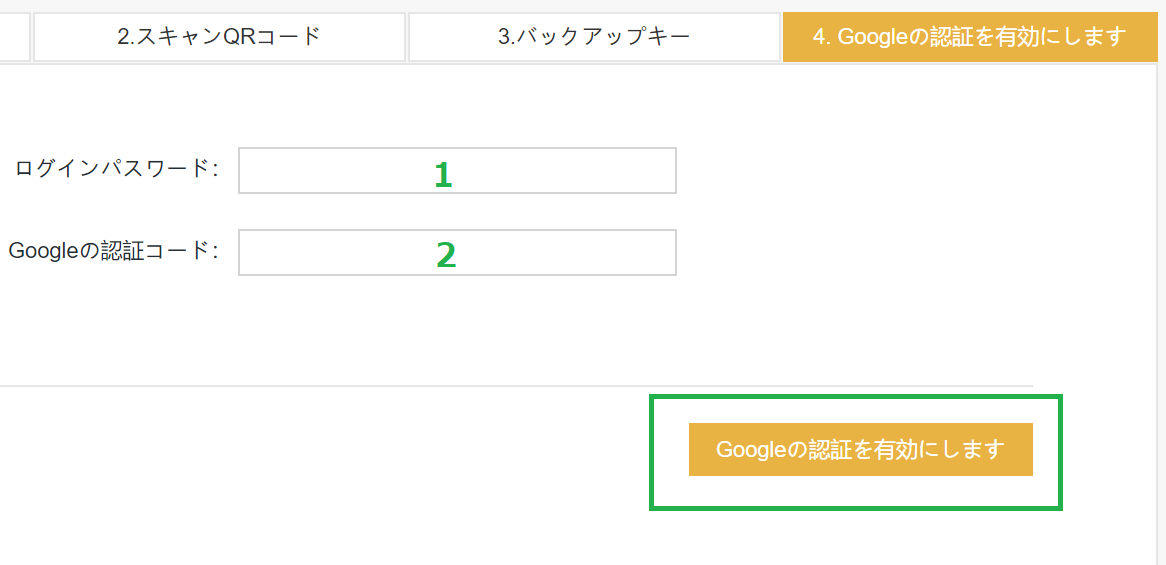
1.Binanceに登録する際に一番最初に設定した大文字を1つ以上含ませて作ったパスワードです
2.スマホ側に表示される移り変わる6桁の認証コードです

